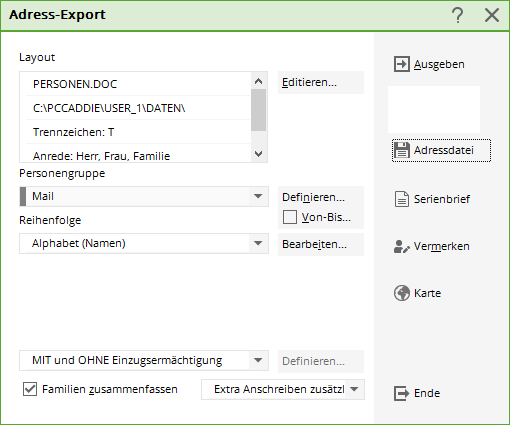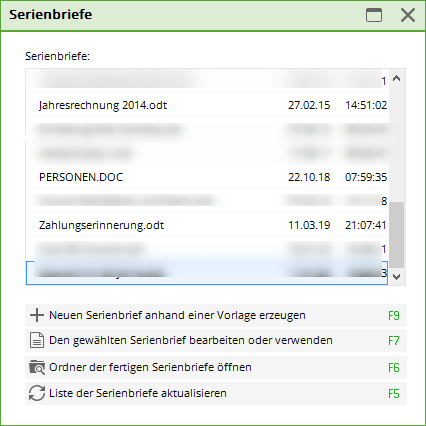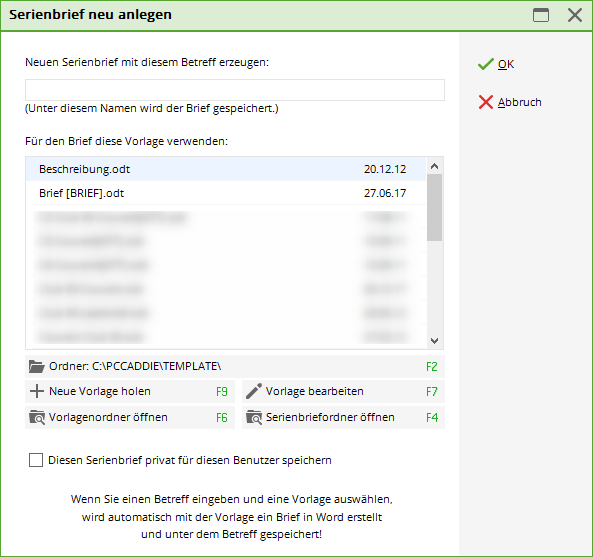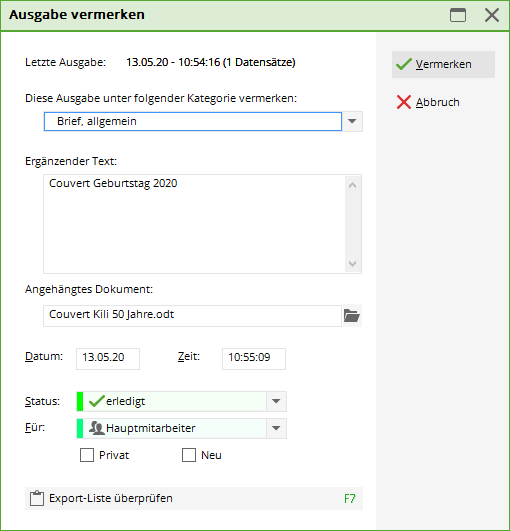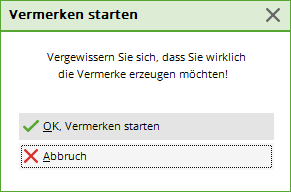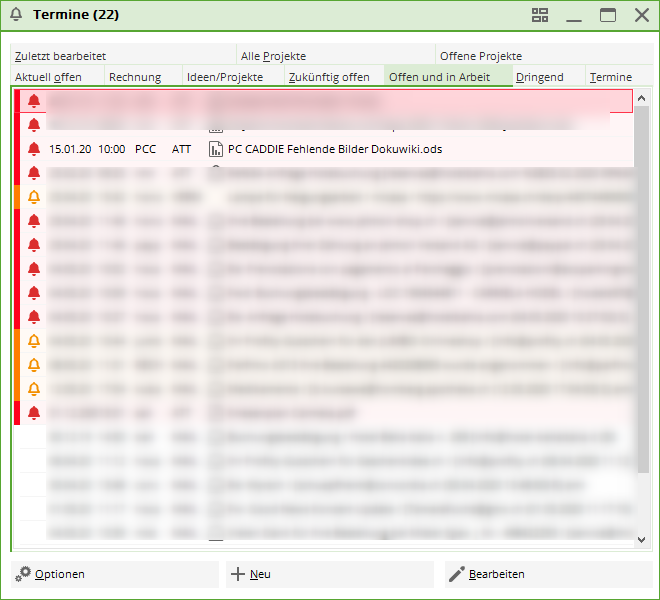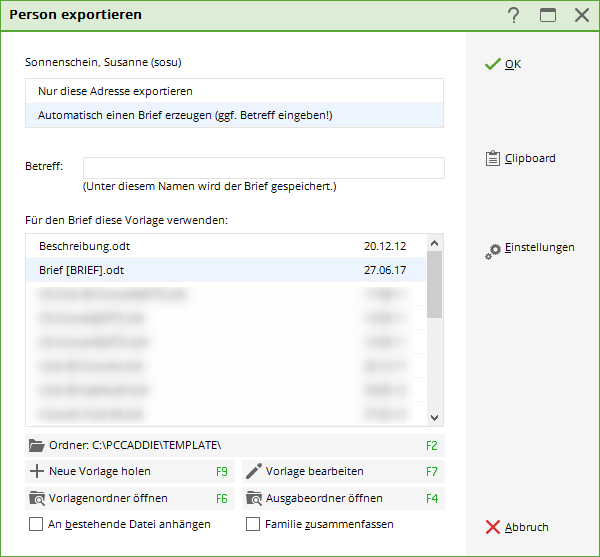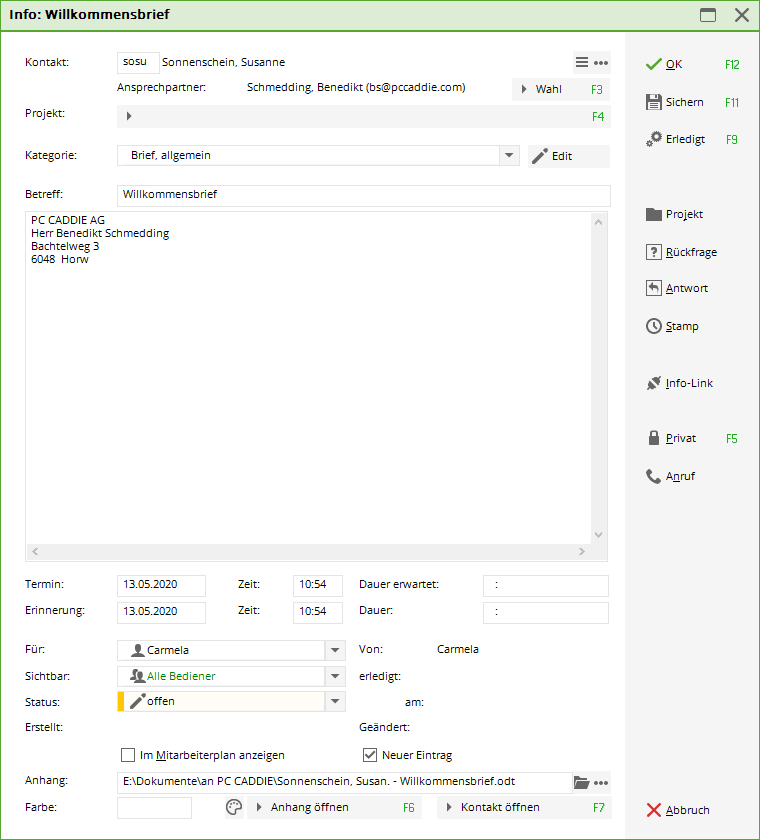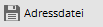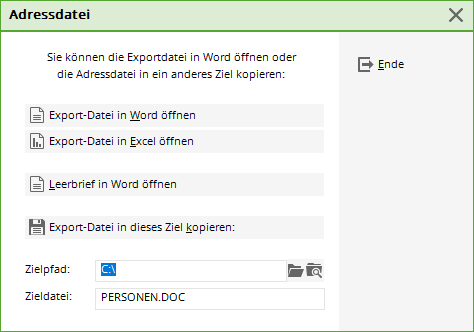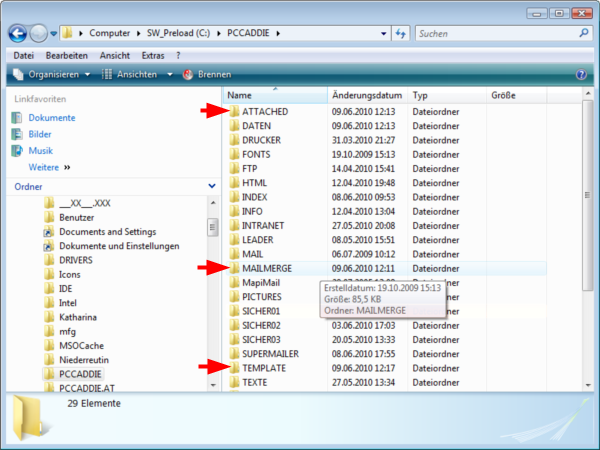Inhaltsverzeichnis
Lettres en série avec ... écrire
Pour la création de lettres en série, nous prenons en charge deux programmes Office :
Selon le programme Office que vous avez installé, les points de menu suivants s'ouvrent sous Personnes :
Cet article traite des domaines qui s'appliquent aux deux programmes Office.
Dialogue principal
Pour créer une lettre type, sélectionnez Personnes/Lettre en série écrire avec Microsoft Word. Via l'option de menu Exporter personnes/adresses vous accédez également au masque pour les lettres en série.
Préférences
Avant de créer la lettre type, il est nécessaire de définir un groupe de personnes et de définir ordre déterminer.

- Pour cet exemple, choisissez dans Groupe de personnes „Tous les membres“.
- En cliquant sur le bouton Éditer les données personnelles pour la lettre en série sont enregistrées dans le fichier qui a été créé dans le cas de Mise en page est configuré.
- Sous Mise en page vous devez vous assurer, avant de créer une lettre en série, qu'il s'agit d'un document „*.doc“. Le chemin est prédéfini par PC CADDIE.
Créer une lettre en série
Cliquez maintenant sur le bouton Serienbrief:
Vous voyez dans cette fenêtre les lettres en série déjà utilisées. Pour créer une nouvelle lettre type, veuillez cliquer sur Créer une nouvelle lettre type à partir d'un modèle (F9). Vous pouvez ainsi récupérer n'importe quel document Office sur votre ordinateur et l'enregistrer ensuite comme modèle.
Activez le modèle souhaité et saisissez un nom. Objet pour la lettre en série. Dans notre exemple, nous utilisons le modèle „PC CADDIE Clublebrief“ et saisissons par exemple „Happy New Year“ comme objet. Pour éditer un modèle existant, il suffit de cliquer sur le bouton Modifier le modèle (F7). Avec le bouton Ouvrir le dossier des modèles (F6) permet d'ouvrir le dossier des modèles. Vous obtenez un nouveau modèle avec F9, actualiser la liste avec la touche F5. Confirmez ensuite avec OK.
Selon le programme Office activé, Microsoft Office Word ou OpenOffice Writer s'ouvre.
Modifier / utiliser la lettre en série
Sélectionner la lettre type souhaitée et cliquer sur Modifier ou utiliser la lettre type sélectionnée cliquer sur „Modifier“.
Editer / utiliser la lettre en série avec…
Imprimer une lettre en série
Notez la lettre en série
Si vous travaillez avec le module CRM\DMS , vous pouvez annoter la lettre en série dans chaque masque de personne pour la compléter. Le bouton Mentionner vous permet de le faire :
Dans l'image, vous voyez tout en haut l'enregistrement actuel, qui peut être utilisé pour Notez est proposé.
Déterminez sous quelle catégorie la lettre doit être annotée, le texte de l'annotation et ajoutez ensuite le document souhaité. Le bouton Vérifier la liste d'exportation (F7) indique pour quelles personnes une note est créée.
Une fois que vous avez saisi toutes les données, la note peut être créée en cliquant sur le bouton Mentionner peut être définitivement lancé :
Confirmez à nouveau ce dialogue avec OK, démarrer l'annotation.
Dans chaque masque de personne du groupe de personnes concerné, PC CADDIE dépose alors la remarque suivante :
Créer une lettre individuelle à l'aide d'un modèle
Pour créer une lettre individuelle à l'aide d'un modèle, appelez une personne et cliquez dans le masque de la personne concernée sur Word/Exportation ou Writer/Export (selon le programme Office).
Activez l'option „Créer automatiquement une lettre“ et déterminez un modèle pour la lettre. Ce dialogue est structuré de la même manière que le dialogue pour les lettres en série. Lorsque vous avez effectué toutes les modifications, cliquez sur CLIQUEZ SUR OK. Le programme Office correspondant s'ouvre alors, les champs du modèle sont déjà remplis dans notre exemple pour „Günter Ackermann“. Vous pouvez maintenant travailler comme d'habitude avec le document Word. Après la fermeture du document, la fenêtre suivante apparaît avec le document joint :
Effectuez toutes les saisies souhaitées selon vos besoins et quittez la fenêtre avec OK (F12). Le document a maintenant été déposé dans le masque de personne de „Günter Ackermann“.
Exporter les adresses
Cliquez sur le bouton Fichier d'adresses dans Hauptdialog pour exporter les adresses :
Vous avez la possibilité d'exporter les adresses soit dans Word, soit dans Excel. Le fichier d'exportation vers Excel est surtout recommandé si vous souhaitez imprimer les adresses ou les utiliser d'une autre manière. N'oubliez pas qu'il s'agit d'un fichier HTML et que vous devez ensuite l'enregistrer à nouveau en tant que fichier Excel. Vous pouvez également copier le fichier dans n'importe quelle destination ou ouvrir une lettre vierge.
Emplacement des documents
Dans PC CADDIE, les documents sont enregistrés dans différents dossiers.
| Dossier | Contenu |
|---|---|
| Attached | Lettres individuelles |
| Mailmerge | Lettres en série |
| Modèle | Modèles |
Plus d'informations sur Lieux de stockage des documents pour :
- Keine Schlagworte vergeben